Wix 인보이스: 인보이스 관리하기
6 분
페이지 메뉴
- 인보이스 검토하기
- 개별 인보이스 관리하기
- 인보이스를 일괄 다운로드 또는 내보내기하기
- 자주 묻는 질문
사이트 대시보드에서 모든 고객 인보이스를 검토 및 관리하세요. 인보이스 편집, 복제, 재발송, 고유 링크 공유 등의 작업을 수행할 수 있습니다. 회계 과정을 단순화하기 위해 인보이스에서 직접 고객의 신용카드로 금액을 청구할 수 있습니다.
중요!
이 도움말은 Wix 인보이스 기능에 대한 도움말을 제공합니다. Wix에 결제한 금액에 대한 인보이스를 확인하려면, 여기를 클릭하세요.
인보이스 검토하기
사이트 대시보드에서 인보이스에 액세스하면 결제 건, 결제 예정 금액, (선택한 기간 내) 연체에 대한 개요를 확인할 수 있습니다. 그 아래에 생성한 모든 인보이스 목록을 확인할 수 있습니다.
필터, 검색 및 정렬로 필요한 인보이스를 찾으세요. 각 인보이스에는 다음과 같은 상태가 표시됩니다.
- 임시보관: 인보이스가 임시보관으로 저장되었으며, 고객에게 발송되지 않았습니다.
- 발송: 인보이스가 고객에게 발송되었습니다. 고객이 인보이스를 확인 및 인쇄할 수 있습니다.
- 조회: 조회
 아이콘은 고객이 인보이스를 열람한 경우에 표시됩니다. 아이콘에 마우스오버해 자세한 내용을 확인하세요.
아이콘은 고객이 인보이스를 열람한 경우에 표시됩니다. 아이콘에 마우스오버해 자세한 내용을 확인하세요. - 결제 완료: 인보이스가 온라인으로 전액 결제되었거나 인보이스를 결제완료로 수동으로 표시했습니다.
- 일부: 인보이스의 일부가 결제되었습니다. 상태 열의 일부에 마우스오버해 자세한 내용을 확인할 수 있습니다.
- 처리 중: 고객이 결제 과정을 시작했으나, 결제가 아직 확인되지 않았습니다. 인보이스가 원래 상태로 돌아가거나 결제완료로 변경되는 데 최대 4시간이 소요될 수 있습니다. 인보이스가 발행되는 동안에는 확인 및 인쇄만 가능합니다.
- 연체: 인보이스가 결제가 되지 않아 기한이 지났습니다.
- 무효처리: 인보이스가 취소되었습니다. 무효처리가 표시된 인보이스여도 고객이 인보이스를 조회 및 인쇄할 수 있습니다.
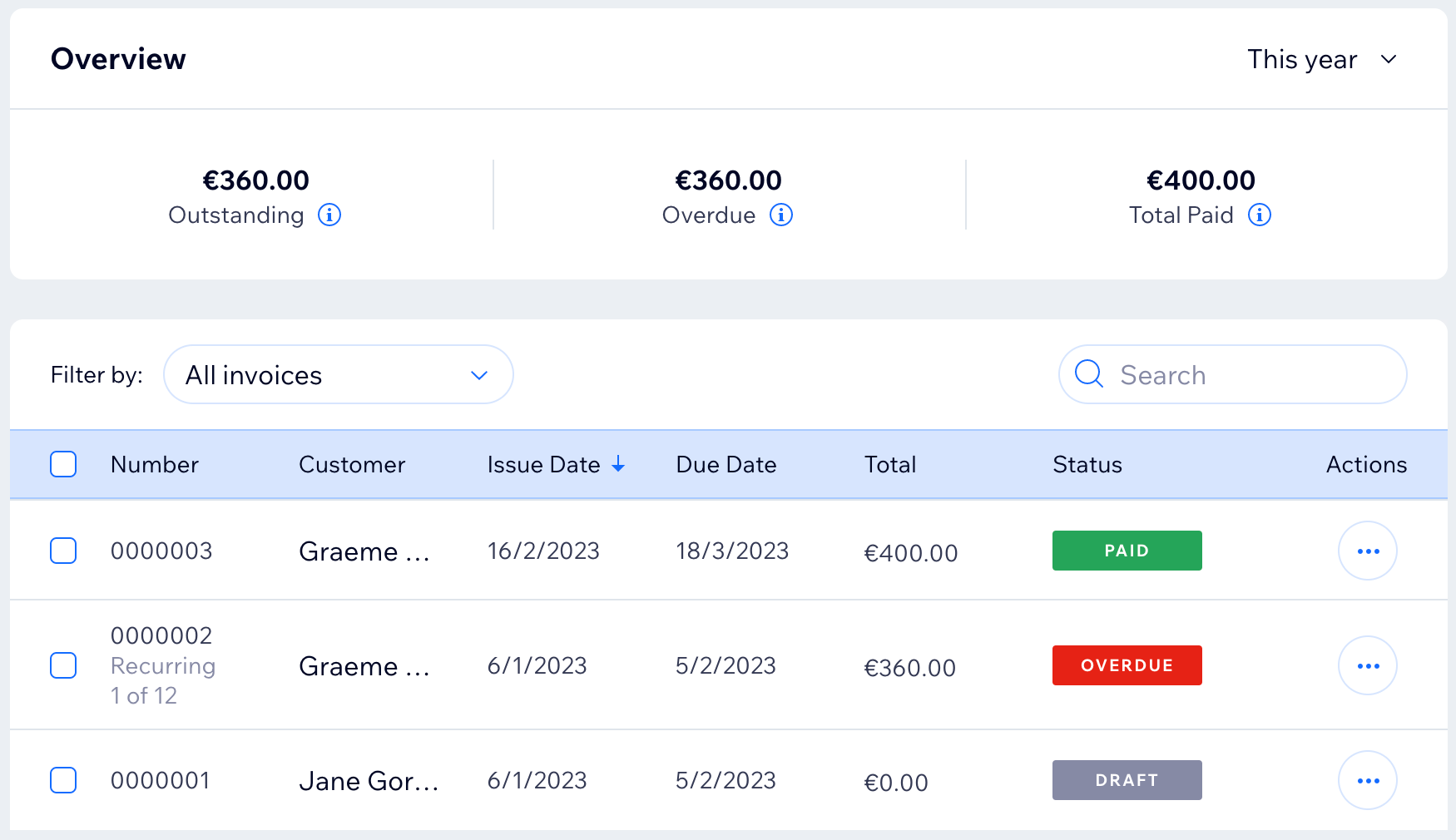
도움말:
Wix 오토메이션을 활용해 결제 과정을 간소화하세요. 예를 들어, 인보이스가 발송, 결제, 또는 연체될 때마다 고객에게 자동 이메일을 발송할 수 있습니다.
개별 인보이스 관리하기
발행한 인보이스를 관리하는 방법에는 여러 가지가 있습니다. 인보이스를 편집한 다음 이메일로 인보이스를 다시 발송하거나 고유 링크를 통해 공유하세요. 새 인보이스를 생성할 때 기존 인보이스를 복제해 시간을 절약하세요. 인보이스에서 직접 카드로 금액을 청구하는 등의 작업을 수행할 수 있습니다.
개별 인보이스를 관리하려면:
- 사이트 대시보드의 인보이스 탭으로 이동합니다.
- 해당 인보이스 옆 더보기
 아이콘을 클릭합니다.
아이콘을 클릭합니다. - 원하는 작업을 선택합니다.
미리보기
편집
복제
이메일로 발송 / 재발송
링크 공유
인쇄
PDF 다운로드
신용카드로 결제하기
결제 정보 추가
무효
삭제
인보이스를 일괄 다운로드 또는 내보내기하기
인보이스 데이터에 일괄 액세스해 회계 과정을 단순화하세요. PDF로 일괄 다운로드하거나 CSV로 일괄 내보내기를 할 수 있습니다. PDF로 일괄 다운로드는 각 인보이스를 PDF 문서의 단일 페이지로 다운로드합니다. CSV로 일괄 내보내기는 각 인보이스에 대한 줄이 포함된 단일 CSV 파일을 생성합니다. Microsoft Excel 및 Google 스프레드시트와 같은 도구를 사용해 CSV 파일을 열 수 있습니다.
인보이스를 일괄 다운로드 또는 내보내기하려면:
- 사이트 대시보드의 인보이스 탭으로 이동합니다.
- 다운로드 또는 내보내기할 인보이스 옆 체크 상자를 선택합니다. 상단의 체크 상자를 선택해 모든 인보이스를 선택합니다.
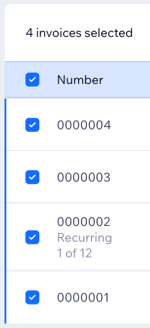
- PDF 다운로드 또는 CSV로 내보내기를 클릭합니다.
CSV로 내보내는 경우:
- 임시 인보이스를 임시보관 상태로 내보내는 경우, 발행일 및 기한이 공백으로 표시됩니다. 이 입력란은 인보이스가 발송될 때 입력됩니다.
- 여러 텍스트 에디터 또는 스프레드시트 앱을 사용해 CSV 파일을 열 수 있습니다. 파일 메뉴에서 열기를 선택해 Excel에서 열거나 파일 메뉴에서 가져오기를 선택해 Google 스프레드시트에서 파일을 여세요.
자주 묻는 질문
아래 질문을 클릭해 인보이스 관리에 대한 자세한 내용을 확인하세요.
CSV로 내보낼 수 있는 인보이스는 몇 개인가요?
PDF로 다운로드할 수 있는 최대 인보이스 수에 제한이 있나요?
서비스 요금이 고객의 인보이스에 표시되도록 하려면 어떻게 해야 하나요?


 아이콘을 클릭해 고객에게 발송될 인보이스를 확인합니다.
아이콘을 클릭해 고객에게 발송될 인보이스를 확인합니다.